こんにちは、ブログチームの岡田です。
今日は、当社が開催しているウェビナーをどのように開催しているのかという“ウラ側”をお伝えしたいと思います。
昨今のコロナ禍において、どの企業も会場に来場していただくセミナーから、オンラインセミナーやウェビナー(Web セミナー)と言われる、インターネット上だけで完結するセミナーに移行してきています。
私たちも、これまで来場型セミナーばかり行っていましたが、この状況下でやり方を180度変えなければならなくなり、「ウェビナーってどうするの?」「どんなツールでできるの?」と急にあたふたしたのを覚えています。さまざまなウェビナーのツールを比較しましたが、SBテクノロジーは Microsoft 365 の活用促進をお客様にご提案しているため、最終的に行きついたのは「Microsoft Teams」を使った「Microsoft Teams ライブイベント」という機能を使ったウェビナー開催でした。
Microsoft Teams ライブイベント とは?
ここで簡単に「Microsoft Teams ライブイベント」についてご紹介したいと思います。
「Microsoft Teams ライブイベント」とは、Teams 会議の拡張機能で、多数のオンラインユーザーにセミナーなどのコンテンツを配信できる機能です。最大1万人まで視聴できます。
ライブイベントは、Teams の予定表から、普段の会議設定のようにスケジュール登録する感覚で簡単に作ることができます。
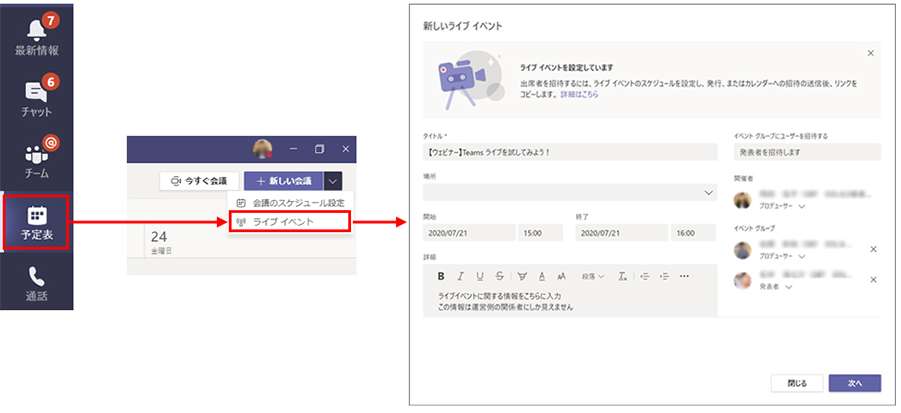
さらに「新しいライブイベント」作成画面で、ライブイベントを組織外の誰もが視聴できるように設定することで、ウェビナー開催の予定が完成します。
- ライブイベントのアクセス権限の種類
- ユーザーとグループ:指定したユーザーとグループのみ視聴可
- 組織全体:組織内の全員が視聴可(サインインが必要)
- パブリック:誰でも視聴可(ウェビナーではこちらを利用)
※「パブリック」は各企業のポリシーによって設定が OFF になっていることもあります
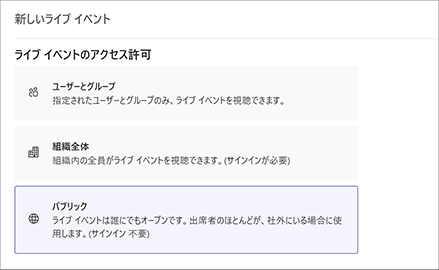
他にも録画や Q&A の設定などがあるので、必要なものを選択します。
- ライブイベントのその他設定
- プロデューサーと発表者がレコーディングを利用できる(配信全体を録画できます)
- 出席者がレコーディングを利用できる(上記で録画したものを視聴できます)
- キャプション (残念ながら今は日本語の音声を多言語に翻訳できません)
- 出席者の活動レポート(何人が視聴しているかを開催者側が確認できます)
- Q&A (ライブイベント中の Q&A 受付ができます)
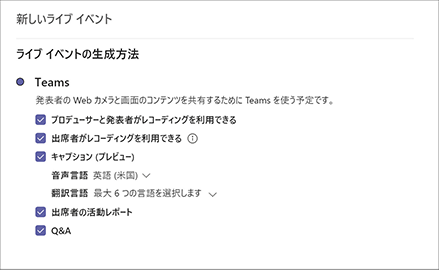
設定が全て完了したら下図①の「出席者のリンクを取得する」で URL をコピーします。これが視聴 URL になるので、ウェビナー開催時にはこちらをお客様にお送りします。
開催者側は②の「参加」ボタンから入ります。注意点ですが、この下の③「ライブイベントに参加」の URL をお客様に送ってはいけません。開催者側の画面になってしまいますのでご注意を。
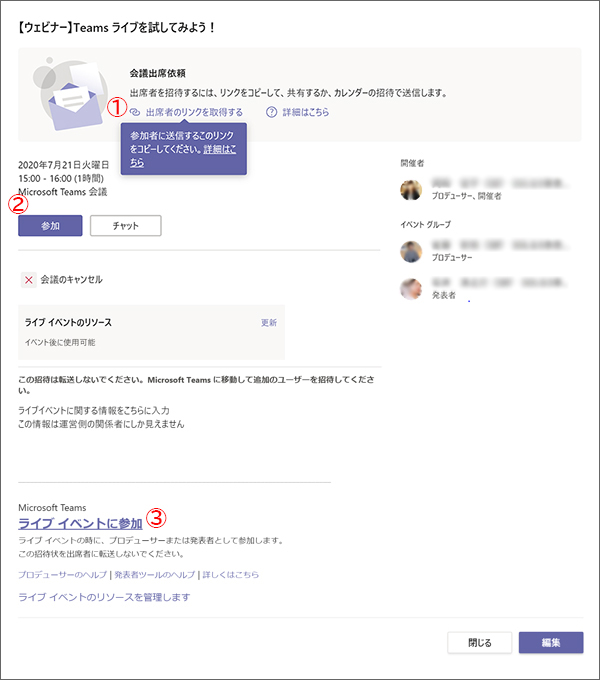
簡単にウェビナーの予定が作れました。すでに Microsoft 365 を利用中でこれからウェビナーを始めたいと考えている企業様は、新しいツールを契約することなく始められるので、ぜひオススメしたい機能です。
ウェビナー開催時にはもっと細かい配慮点やコツがあるのですが、ここでお伝えすると長くなってしまうので、今回はまずウェビナーの予定の作り方だけをご紹介しました。
SBテクノロジーのウェビナー配信風景
さて、ここからは私たちのウェビナーの風景をご覧いただきたいと思います。
私たちのウェビナーは“YouTuber”ほどの装備はありません。ほぼ社内にあるアリモノだけで手作り感満載で実施しています。

会議室には運営メンバーは進行と配信トラブルが起きた場合の対処もあるため複数名が入っています。そのため3密も避けるよう大きめの会議室を選びつつ、登壇者以外はマスク着用でお届けしています。
私たちのウェビナー開催時の人員配置はこんな構成になっています。
ウェビナー配信には「発表者」「プロデューサー」という権限があり、役割別にそれぞれ権限を付与して実施しています。
- 発表者権限
- 登壇者
- プロデューサー権限
- ウェビナー配信者(全体責任者)
- Q&A 担当者
- お客様からいただいた質問を発表者に伝える担当
- 視聴者
- 配信状況確認担当(視聴用 URL で視聴し、配信に問題がないかを確認)
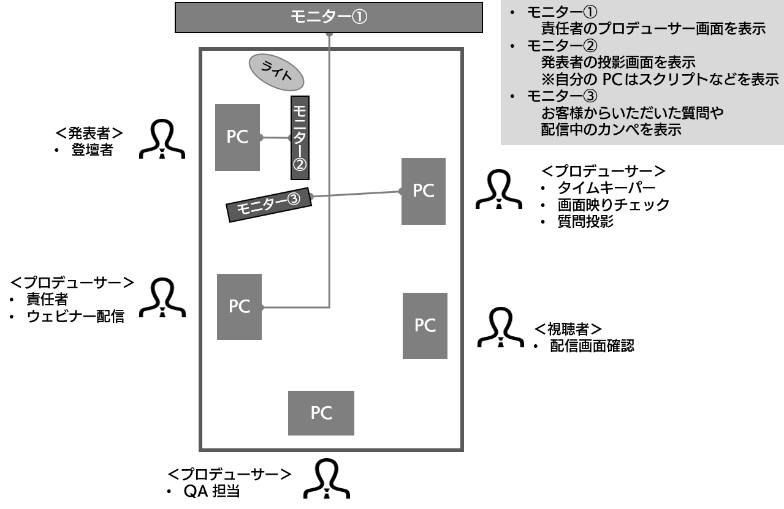
ウェビナーのご紹介
ここまで機能のご紹介と、ウェビナーのウラ側を簡単にご紹介させていただきましたが、いかがでしたでしょうか。私たち、SBテクノロジーではこのような形でウェビナーをこれからも配信していきます。
今日ご紹介したライブイベント機能のご紹介はしていませんが、7月以降は、“Teams の活用促進”のためのウェビナーを中心に、さまざまなウェビナーを開催予定です。
ご覧いただく際に、ウラ側ではこんな感じで運営をしてるのかな…とちょっと想像しながら見ていただくと、ちょっと違った見え方になるかもしれません。
- 現在公開中の7月以降の開催予定ウェビナー
- 7/29開催
今求められるリモートワークとは ~Teams を活用した『新しい働き方』の提案~ - 7/30、8/5開催
SBテクノロジー CIO が徹底解説! Teams の当社活用事例と効果的な利用方法教えます~第2弾 応用編~ - 7/30、8/6開催
手早く・簡単に統制がとれる Teams 運用のベストプラクティス - 7/31、8/20開催
コロナ禍で急増するサイバー攻撃に今企業がとるべき対策
- 7/29開催
一覧はこちらから
さまざまな工夫を凝らしながら、皆さまのお役に立てるようなウェビナーを今後も開催していきますので、ご参加・ご視聴心よりお待ちしております!
関連リンク |






